Wie Man
So passen Sie den Startbildschirm unter Nothing OS 2.0 an
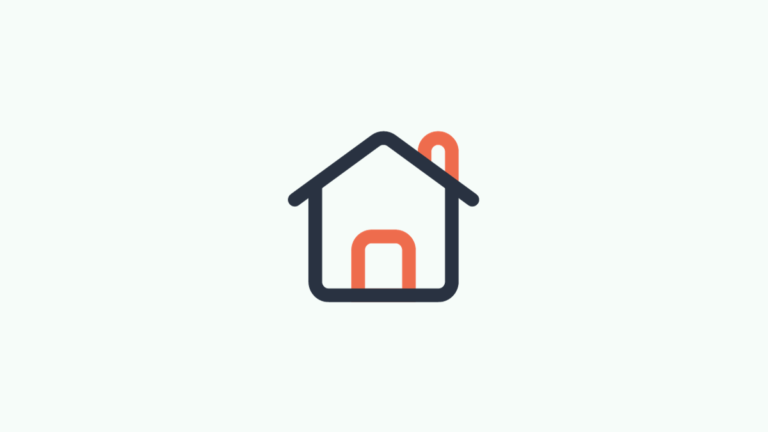
Nothing OS 2.0 steckt voller interessanter Tricks, Softwarefunktionen und anpassbaren Optionen, die normale Android-Geräte vor Neid erröten lassen würden. Das neueste Betriebssystemdesign weist immer noch Nothings typische Monochromie und Punktmatrix-Schriftarten auf, fügt jedoch mehrere praktische Funktionen wie Sperrbildschirm-Widgets und ein monochromatisches Symboldesign hinzu.
Der Startbildschirm ist ein solcher Bereich, der von Nothing viel Aufmerksamkeit erhalten hat. Hier finden Sie alles, was Sie wissen müssen, um Ihren Startbildschirm individuell anzupassen und ihn so zu gestalten, wie er für Sie am besten geeignet ist. Lass uns anfangen.
So passen Sie den Startbildschirm unter Nothing OS 2.0 an
Selbstverständlich müssen Sie Ihr Nothing Phone auf Nothing OS 2.0 (oder höher) aktualisiert haben, um Folgendes einzurichten. Tun Sie dies über die App „Einstellungen“ > „System“ > „Systemaktualisierung“.
Sobald Sie auf dem neuesten Stand sind und loslegen können, führen Sie die unten aufgeführten Schritte aus, um Ihren Startbildschirm nach Ihren Wünschen zu verschönern.
1. App-Ordner erstellen
Das Zusammenfassen von Apps in Ordnern ist nichts Neues. Sie tippen und halten ein App-Symbol und platzieren es über einer anderen App, um einen Ordner zu erstellen.
Aber mit Nothing OS 2.0 können Sie auch den Stil, die Größe und das Cover des Ordners selbst bestimmen. Hier ist wie.
2. Ändern Sie die Größe des App-Ordners
- Standardmäßig haben alle Ordner die Größe eines normalen App-Symbols. Um es zu vergrößern, tippen Sie darauf, halten Sie es gedrückt und wählen Sie es aus Vergrößern.
- Der Ordner wächst auf mehr als das Doppelte seiner üblichen Größe.
- Um es wieder auf seine normale Größe zu verkleinern, tippen Sie darauf, halten Sie es gedrückt und wählen Sie es aus Minimieren.
- Und es wird wieder kleiner werden.
Da große Ordner genügend Platz bieten, um auf die darin enthaltenen Apps zu tippen, können Sie die Apps grundsätzlich öffnen, ohne in den Ordner gehen zu müssen.
3. Ändern Sie den Stil und die Grafik des App-Ordners
Sie erhalten außerdem verschiedene Stiloptionen für Ihre App-Ordner. Dies hängt von der Größe Ihres Ordners selbst ab.
- Tippen und halten Sie Ihren App-Ordner und wählen Sie ihn aus Anpassen.
- Hier finden Sie einige Stiloptionen – Standard und Cover.
- Bei Ordnern im Cover-Stil können Sie ein Cover auswählen, anstatt eine Vorschau der darin enthaltenen Apps zu sehen.
- Nothing bietet eine Reihe einzigartiger Cover-Motive zur Auswahl, wie z. B. ein Smiley, ein Controller-Pad, einen Schraubenschlüssel, einen Koffer, einen Hubschrauber, ein Buch usw.
- Wenn diese nicht zu den Apps in Ihrem Ordner passen, können Sie auch auf das Emoticon ganz links tippen.
- Und wählen Sie ein Cover aus der gesamten Palette an Emoticons.
- Für große Ordner stehen Ihnen vier verschiedene Stile zur Verfügung: Standard, Raster, Kreis und Cover.
- Tippen Sie auf eines, um es für Ihren Ordner auszuwählen.
4. Fügen Sie Nothing-Widgets hinzu
Die Widgets von Nothing waren eine willkommene Ergänzung zum Sperrbildschirm. Sie sind aber nicht nur dem Sperrbildschirm vorbehalten. Viele davon, darunter eines für Fotos, können auch hinzugefügt werden, um Ihren Startbildschirm zu stilisieren.
- Tippen Sie einfach auf den Startbildschirm, halten Sie ihn gedrückt und wählen Sie aus Widgets.
- Hier können Sie aus 15 Nothing-Widgets in verschiedenen Formen, Größen und Kategorien auswählen. Tippen Sie auf eine Kategorie, um die darin verfügbaren Widgets anzuzeigen.
- Tippen Sie dann auf das Symbol, das Sie hinzufügen möchten, halten Sie es gedrückt und ziehen Sie es auf Ihren Startbildschirm.
5. App-Labels entfernen
App-Labels sind gut und nützlich, wenn Sie nicht wissen, welches Symbol sich auf welche App bezieht. Wenn das jedoch kein Problem darstellt, können Sie die Symbolbeschriftung deaktivieren und so mehr Platz auf Ihrem Startbildschirm schaffen.
- Um Symbolbeschriftungen zu entfernen, tippen und halten Sie auf dem Startbildschirm und wählen Sie aus Anpassung.
- Tippen Sie dann auf Layout des Startbildschirms.
- Hier, schalten Sie es aus App-Label.
- Und dann klicken Sie auf Anwenden ganz unten.
6. Fügen Sie die Google-Suchleiste hinzu oder entfernen Sie sie
Wenn Sie die Google-Suchleiste unten auf der Startseite nicht häufig nutzen, können Sie sie auch entfernen.
- Tippen Sie dazu auf den Startbildschirm, halten Sie ihn gedrückt und wählen Sie aus Anpassung.
- Tippen Sie dann auf Layout des Startbildschirms.
- Hier, schalten Sie es aus Suchleiste.
- Tippen Sie dann auf Anwenden.
- Passen Sie Ihren Startbildschirm entsprechend Ihren Bedürfnissen und Vorlieben an, kombinieren Sie Apps in Ordnern, ändern Sie deren Cover, fügen Sie Widgets hinzu, entfernen Sie App-Beschriftungen, ändern Sie das Hintergrundbild und richten Sie Ihren Startbildschirm nach Ihren Wünschen ein.
FAQ
Werfen wir einen Blick auf einige häufig gestellte Fragen zur Anpassung des Startbildschirms unter Nothing OS 2.0.
Wie ändere ich das Thema auf Nothing Phone?
Das Thema Ihres Telefons hängt von Ihrem Hintergrundbild und den Hintergrundfarben ab. Tippen und halten Sie auf dem Startbildschirm, wählen Sie dann „Anpassung“ > „Hintergrund und Stil“ > und wählen Sie ein Hintergrundbild aus. Wählen Sie anschließend aus den 12 verschiedenen „Hintergrundfarben“ oder verwenden Sie die 4 Grundfarben.
Wie passe ich den Sperrbildschirm auf Nothing Phone an?
Auf die Anpassungsoptionen für den Sperrbildschirm können Sie über die App „Einstellungen“ > „Sperrbildschirm“ zugreifen. Weitere Informationen finden Sie in unserer Anleitung zum Anpassen des Sperrbildschirms unter Nothing OS 2.0.
Wie thematisiere ich alle App-Symbole im monochromatischen Stil von Nothing?
Um alle App-Symbole im monochromatischen Stil von Nothing zu gestalten, installieren Sie die Nichts-Icon-Pack aus dem Play Store. Tippen Sie dann auf den Startbildschirm, halten Sie ihn gedrückt und wählen Sie „Anpassung“ > „Symbolpaket“ > „Nichts“.
Nothing OS 2.0 ist einer der anpassbarsten OEM-Launcher für Android. Sei es in Bezug auf Widgets, Startbildschirm oder Symbolpakete: Nothing bietet zahlreiche Optionen, um das Aussehen Ihres Geräts zu organisieren und gleichzeitig die Balance zwischen Stil und Inhalt beizubehalten. Wir hoffen, dass diese Anleitung Ihnen dabei geholfen hat, den Startbildschirm Ihres Nothing Phone anzupassen. Bis zum nächsten Mal!























